على عكس Android ، تجعل Apple من السهل نسبيًا تغيير بلد متجر التطبيقات على جهاز iPhone. تقترح معظم الأدلة على الإنترنت إنشاء معرف Apple جديد إذا كنت ترغب في تثبيت تطبيقات iOS غير المتوفرة في بلدك. ومع ذلك ، بعد تحديث iOS (iOS 11.4) ، يسهل عليك ببساطة تغيير بلدك دون الحاجة لتسجيل الخروج من Apple ID الحالي.
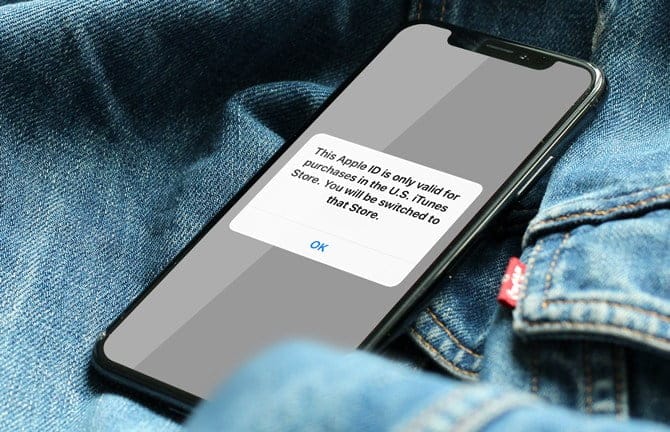
قبل أن نبدأ
إذا غيرت بلد متجر التطبيقات باستخدام الطريقة التالية ، فستفقد جميع سجل الشراء (وليس عمليات الشراء الفعلية). وإذا كان لديك اشتراك في Apple Music ، فستحتاج إلى إلغاء الاشتراك أيضًا. لاحظنا أيضًا أنه بمجرد تغيير المنطقة على جهاز iPhone ، يحدث أحيانًا في App Store تحديث تطبيقات AppStore الأمريكية وأحيانًا لا يحدث ذلك.
وبخلاف ذلك ، اختبرت هذا الحل على جهاز iPhone و iPad الذي يعمل بنظام التشغيل iOS 12.1 الأحدث ، وهو يعمل بشكل لا تشوبه شائبة. لذا ، دعنا نتحقق من كيفية تثبيت التطبيقات المقيدة جغرافيًا على iPhone دون تغيير معرف Apple الخاص بك.
كيفية تغيير بلد متجر التطبيقات
للبدء ، انتقل إلى صفحة الإعدادات ، وابحث عن متجر iTunes & App Store في القائمة وانقر على عرض معرِّف Apple.
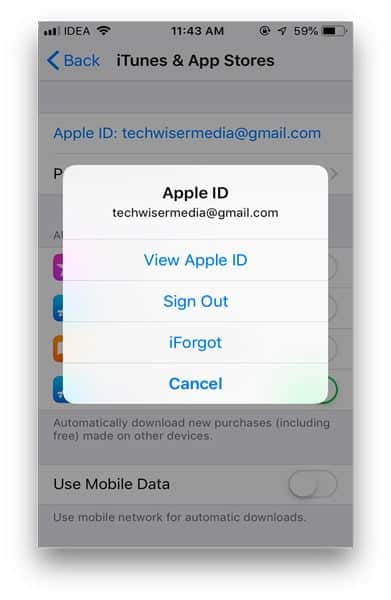
بعد ذلك ، يجب إدخال كلمة مرور معرف Apple الخاص بك لتسجيل الدخول بنجاح إلى Apple ID. هنا يصادق المستخدم ويسمح بأي تغيير تجريه في الحساب.
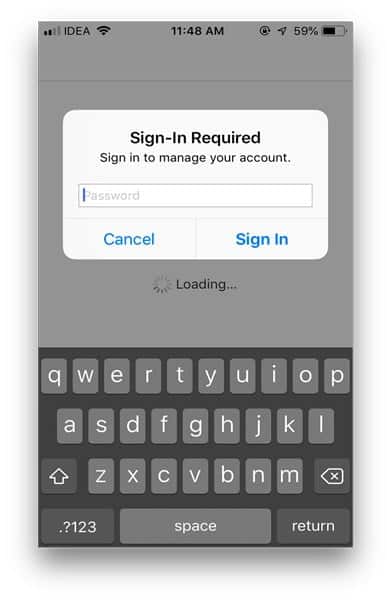
الآن ، سترى “البلد / المنطقة” ، انقر فوق ذلك ثم انقر فوق “تغيير البلد أو المنطقة”.
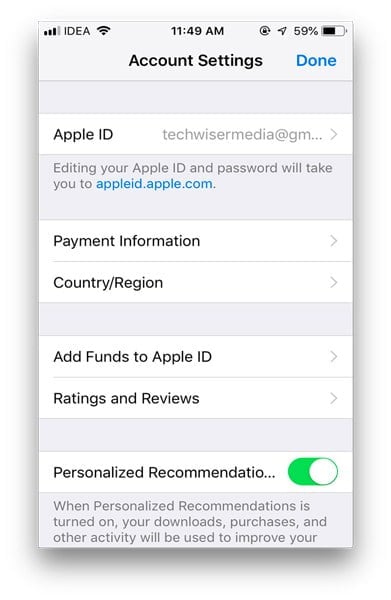
ستظهر شاشة جديدة ، مع قائمة البلدان ، حدد البلد الذي ترغب في تغيير المنطقة الخاصة بك إليه. بالنسبة إلى هذه الحالة ، سأنتقل إلى الولايات المتحدة ، نظرًا لأن لديها أفضل تطبيقات البث مثل Hulu و Sling TV و HBO ، إلخ.
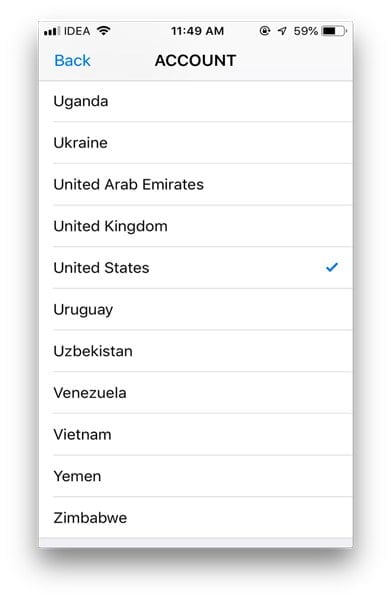
بمجرد النقر على البلد ، سيتم فتح شاشة جديدة منبثقة ، تطلب منك قبول اتفاقية. اقبل ذلك من خلال النقر على “أوافق”.
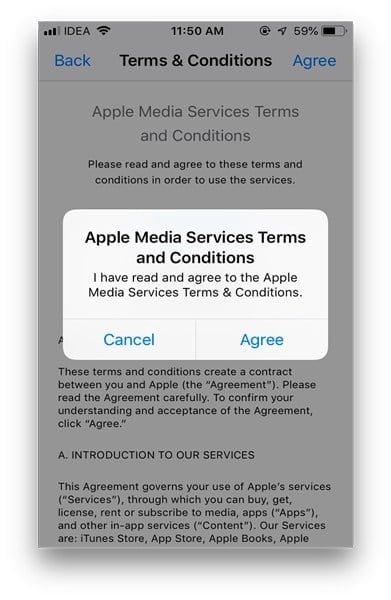
بعد ذلك ، سيلزمك ملء عنوان إرسال الفواتير. يمكنك استخدام عنوان أمريكي عشوائي باستخدام خرائط Google أو موقع ويب Fake Address Generator ، لكود PIN ، يمكنك استخدام 10001 (نيويورك). من المهم النقر على None للحصول على معلومات الدفع.
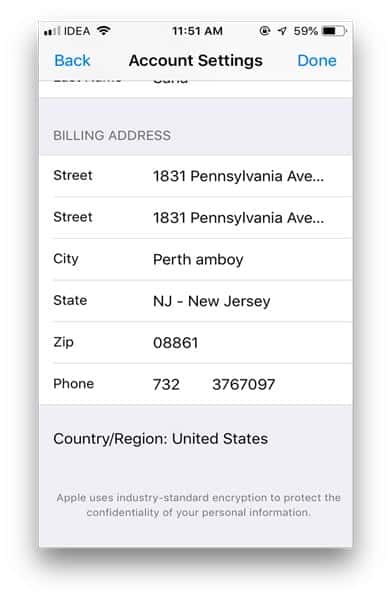
ومع ذلك ، لن يتم تطبيق هذا الحل إلا على التطبيقات والألعاب المجانية ، نظرًا لعدم وجود مدفوعات صالحة مرتبطة بمعرف Apple الخاص بك. ومع ذلك ، إذا كنت تريد تثبيت التطبيقات المدفوعة ، فيمكنك إضافة بطاقة هدية من iTunes من mygiftcardsupply.com أو target.
وهناك تذهب. تم الآن تغيير منطقة متجرك.
الآن ، توجه فقط إلى متجر التطبيقات (أغلقه مرة واحدة إذا كان مفتوحًا بالفعل في الخلفية) وابحث عن التطبيقات التي لم تكن متوفرة سابقًا في بلدك مثل – Spotify ، Hulu ، Pandora وغيرها ، وكما يمكنك رؤيتها تظهر الآن. ما عليك سوى النقر عليها لتثبيتها.
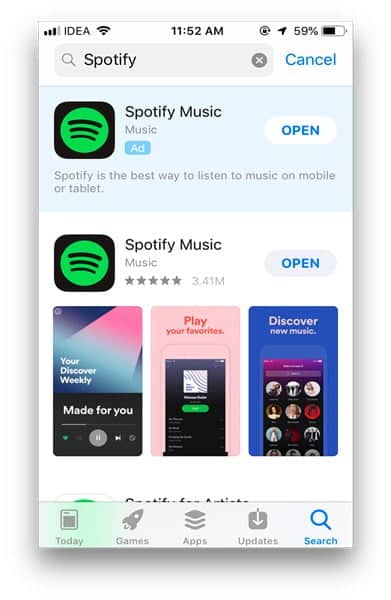
ما زلت بحاجة إلى شبكة ظاهرية خاصة
يجب أن يعمل هذا بشكل جيد مع معظم التطبيقات العادية ، ثم ما زلت بحاجة إلى شبكة ظاهرية خاصة للوصول إلى معظم تطبيقات يث الصوت والفيديو التي تتحقق من موقعك.
على سبيل المثال ، إذا كنت أريد الاستماع إلى Spotify ، فسوف أقوم أولاً بتنشيط ProtonVPN المجاني والتبديل إلى الخادم الأمريكي. بعد ذلك ، انتقل إلى Spotify وأقوم بتسجيل الدخول. الآن ، يمكنني الاستماع إلى الموسيقى المفضلة لدي.
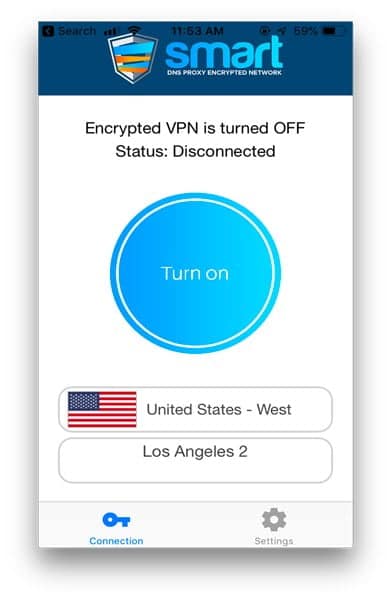
ومع ذلك ، إذا كنت تستخدم HULU أو Netflix ، فلن تعمل شبكة ظاهرية خاصة مجانية لأنها تنفذ الآن التقنية لاكتشاف الخادم الوكيل ، لذلك قد تضطر إلى استخدام خدمات VPN مدفوعة مثل NordVPN أو Smart DNS Proxy. لقد استخدمناهم في وقت سابق على Netflix و Hulu ويعمل بشكل جيد.
وبالمثل ، إذا كنت ترغب في تثبيت تطبيق بث جغرافي مقيّد مثل Sling TV ، أو Netflix ، أو Amazon ، أو Prime ، أو Hulu ، فما عليك سوى تنزيلها من App Store باستخدام هذا الحل ، وتشغيل VPN وتسجيل الدخول. إذا طلبوا إذن الموقع ، فتأكد من النقر فوق عدم السماح ، وأنت على ما يرام.
قم بتغيير بلد متجر التطبيقات على iPhone
إذاً ، فهناك ، كيف تقوم بتثبيت تطبيقات مقيدة جغرافيًا غير متوفرة في بلدك. أفضل جزء ، حتى لو قررت تغيير المنطقة ، بعد ذلك ، لن يؤثر على التطبيقات التي قمت بتثبيتها بالفعل.







